おやすみモードは設定した時間内通知をオフにできる便利な機能です。しかし、おやすみモードを使ってときに相手にどう通知されているかわからないと不安ですよね。今回の記事ではおやすみモードの7つの機能やおやすみモードでよくある質問について説明していきます。

目次
おやすみモードとは?電話等はどうなる?
 おやすみモードは電話や通知をオフにする機能です。iOS15からは「おやすみモード」「パーソナル」「仕事」「睡眠」の4つから出来ている集中モードの1つとして扱いが変わっています。
おやすみモードは電話や通知をオフにする機能です。iOS15からは「おやすみモード」「パーソナル」「仕事」「睡眠」の4つから出来ている集中モードの1つとして扱いが変わっています。
勉強や会議などのときに使うことで携帯が鳴るのを気にせず集中して作業に取り組むことができます。では具体的にどのような事ができるのか解説していきます。
電話やメール受信が通知しなくなる
おやすみモードは電話・メール・アプリの通知をなくす機能です。おやすみモードを使用する時間や特定のアプリの通知、特定の人物の着信を許可するというような柔軟な設定をすることができます。
通知が表示されないという点では機内モードも同じですが、機内モードは無線機能を制限してしまいます。
ですが、おやすみモードは普段と同じように使用できますし電話やメール等の通知は通知センターで普段どおり確認ができます。
おやすみモードの設定をするには?電話等に柔軟に対応できる機能は?

先程はおやすみモードの特徴や機内モードとの違いについて理解できたと思います。しかし「どうやって使うのか」「どう設定するのが良いのか」といった疑問が残りませんか。
ここでは、おやすみモードの設定方法や緊急の電話や一定の時間だけおやすみモードを使いたいと言ったことに柔軟に対応できる機能について説明していきます。
「コントロールセンター」でする設定方法
コントロールセンターからおやすみモードのオン・オフを設定していきます。
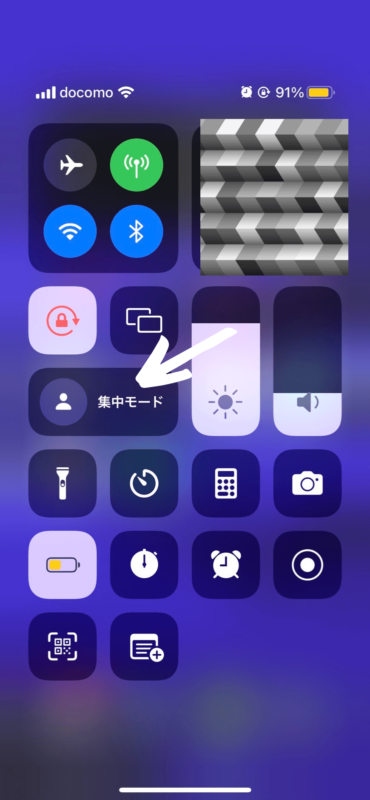
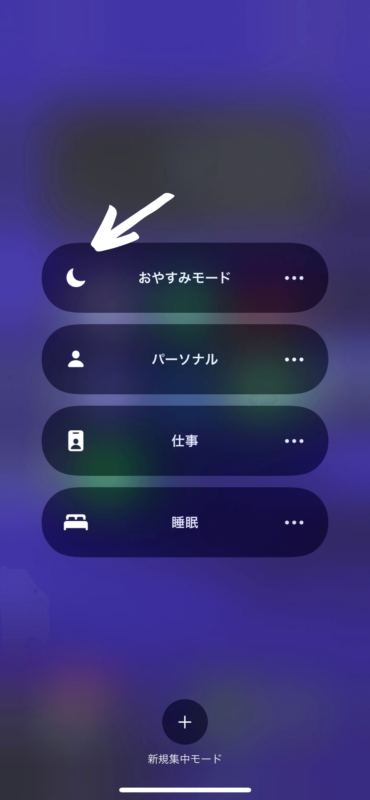
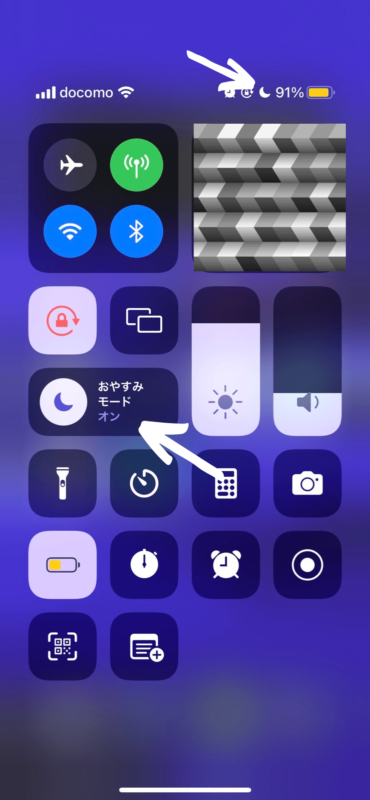
①画面の右側を上から下にスクロールしコントロールセンターを表示させます。
②集中モードと書かれたアイコンをタップ
③画面右上にあるバッテリーの隣に月のマークが表示されていれば完了です。
「設定」でする設定方法
iPhoneの設定画面からおやすみモードをオン・オフしていきます。コントロールセンターから起動するのとは違い、時間の設定や特定の相手やアプリの通知を許可するといった細かな設定を行うことができます。
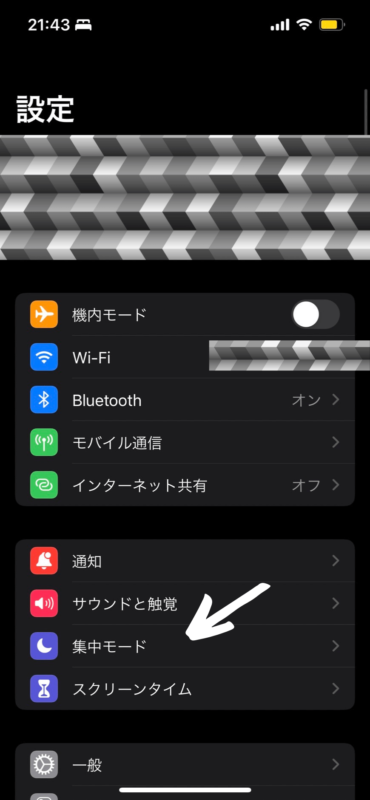
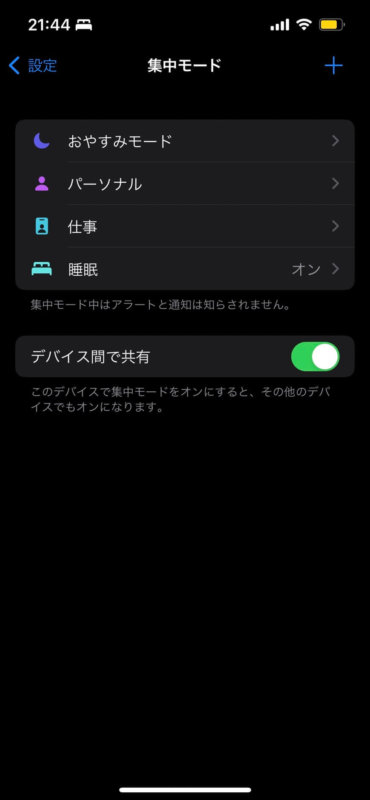
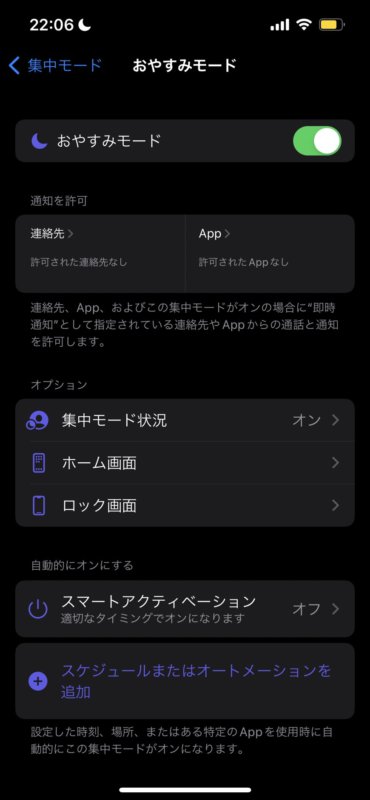
①設定画面を開き、集中モードの中からおやすみモードをタップ
②おやすみモードをオンにすると設定完了です。
機能➀時間指定でおやすみモード設定
時間設定をすることで特定の時間だけおやすみモードが起動するように設定ができます。開始時間と終了時間になると自動的におやすみモードがオンになります。
集中したいときにその都度おやすみモードをオンにする必要がなくなるのでとても便利です。
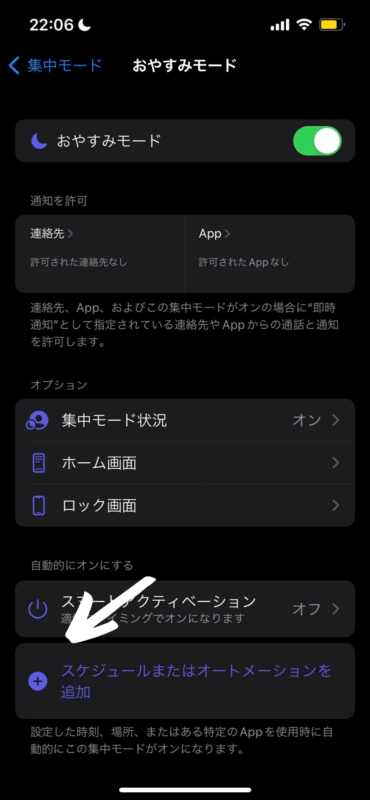

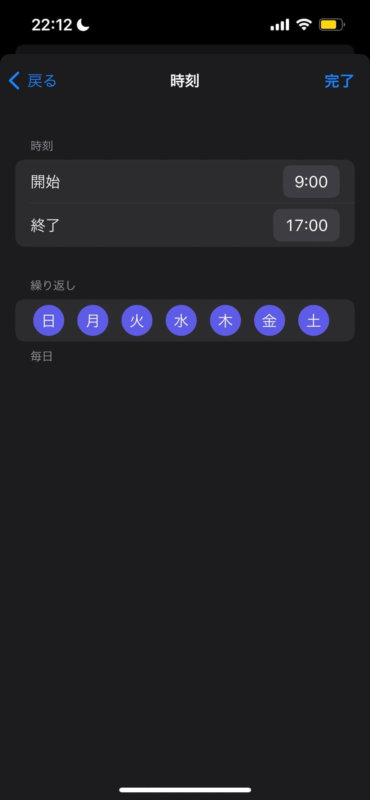
①集中モードからおやすみモードを選択
②「スケジュールまたはオートメーションを追加」をタップ
③時刻を選択し、開始時間と終了時間。繰り返し使いたいときには曜日を設定し完了をタップ
機能②一定時間だけおやすみモード設定
わざわざ設定を開かずに一定の時間だけおやすみモードをオンにする方法があります。
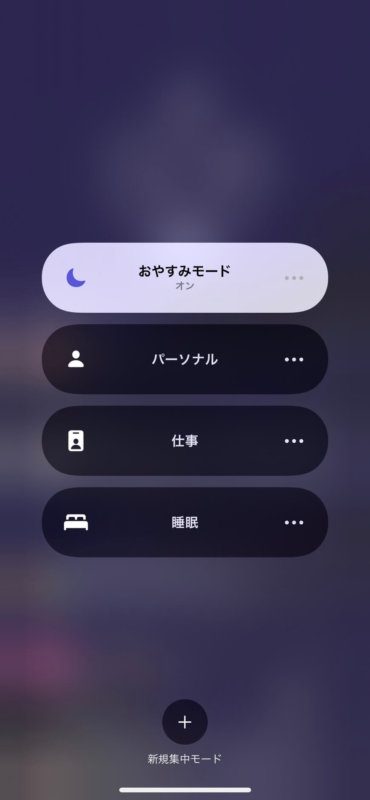
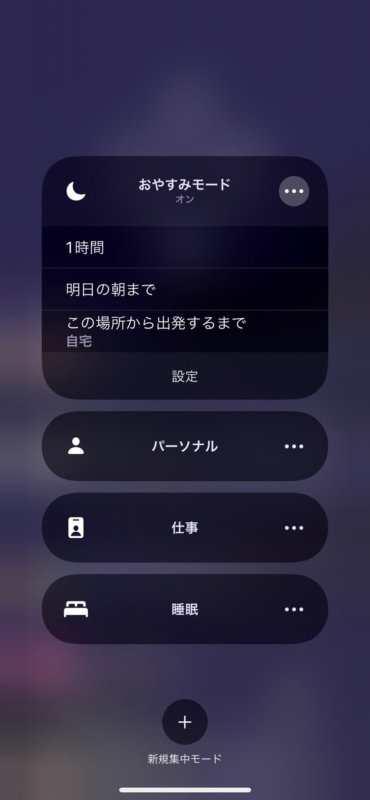
コントロールセンターから設定できるのですが、「1時間」「明日の朝まで」「この場所から出発するまで」の3つの中から選ぶことができます。
簡単におやすみモードをオンにするついでにできるので便利ですがその分融通が効かないので、お気に召さない場合は設定から細く設定しましょう。
機能③場所を移動するまでおやすみモード設定
今現在の場所を移動するまでおやすみモードを設定することができます。方法は上記の「一定時間だけおやすみモード」流れは同じなので確認してみてください。
出かけるまでの間だけ通知をオフにしたい方におすすめです。
機能④「繰り返しの着信」のみ鳴る設定
おやすみモードをオンにしていた場合でも繰り返しの着信が来たときには鳴るように設定ができます。これにより家族間の緊急の電話や大事な連絡を無視せずに確認することができます。
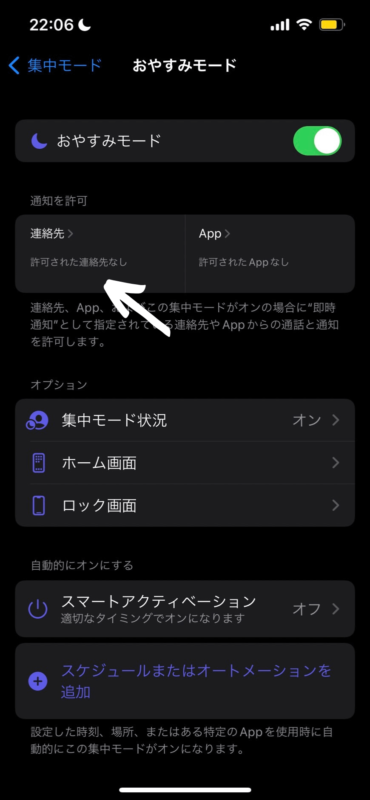
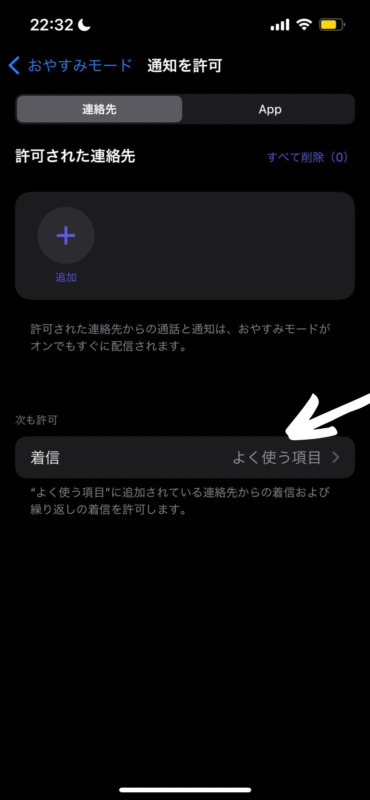
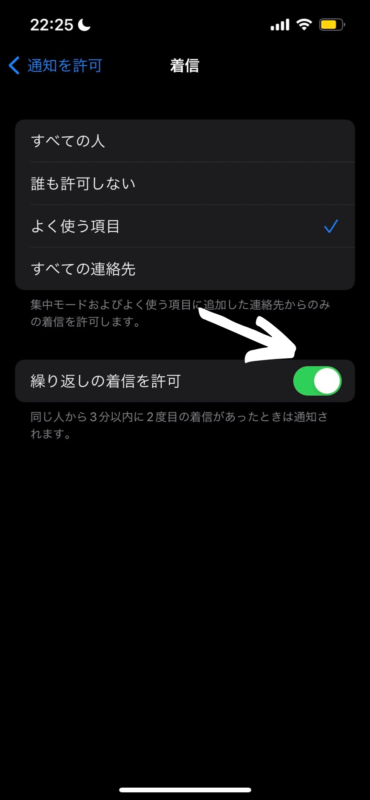
①おやすみモードを開き「通知を許可」の「連絡先」をタップ
②「着信」をタップし「すべての人」「誰も許可しない」「よく使う項目」「すべて連絡先」から誰の着信を許可するのかを選択します。
③「繰り返しの着信を許可」をオンにすれば完了です。
よく使う項目というのは電話にあるよく使う項目ですので電話を開いて確認してください。
機能⑤特定の人だけ鳴る設定
特定の連絡先やアプリだけを通知音が鳴るように設定することができます。特定の人だけを通知するようにするためには電話帳に連絡先がある人を選びます。
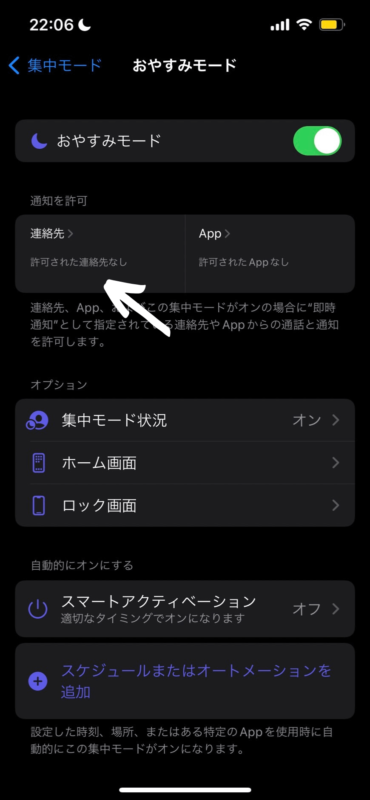
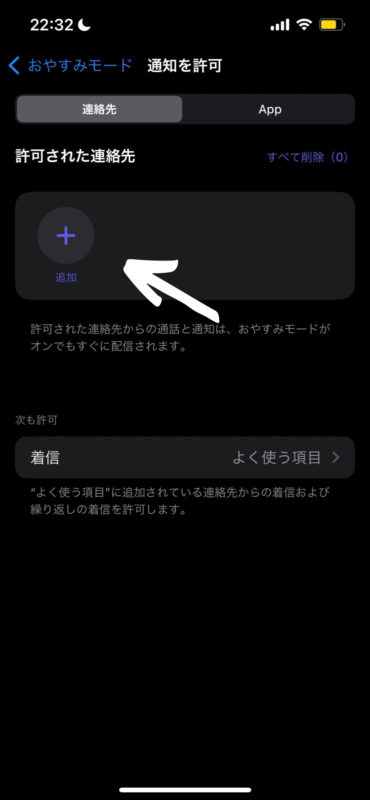
①おやすみモードを開き「通知を許可」の「連絡先」をタップ
②「許可された連絡先」の「追加」をタップすると連絡先が表示されるので通知を許可したい人を選択します。
おやすみモード中でもアプリ単体で通知したい場合は?「LINE」

おやすみモードを使っているけど特定のアプリの通知は受け取りたいということはありませんか。設定でおやすみモード中でもアプリ単体で通知を受け取ることができます。
今回は利用者が多いLINEを例に説明していきます。
おやすみモードでの設定方法
おやすみモードでの設定方法ですがやり方ですが特定のやり方は特定の連絡先から通知を受け取る方法とほとんど同じです。
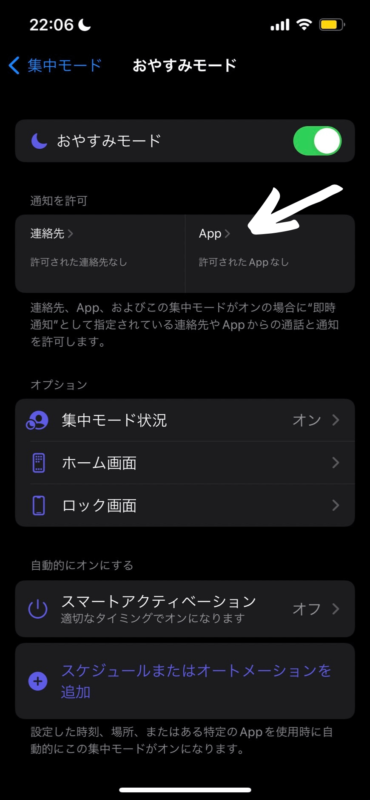
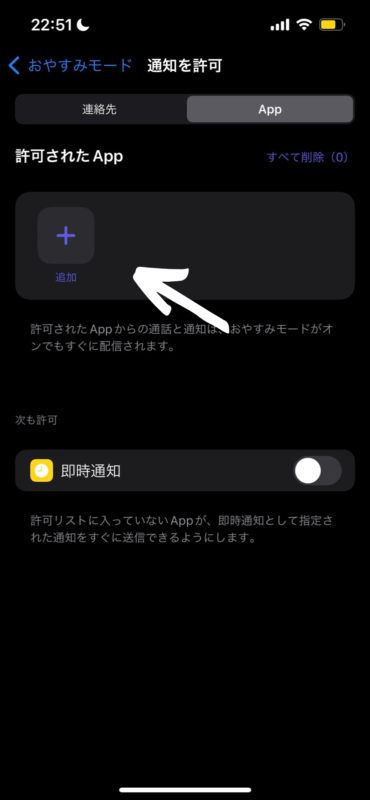
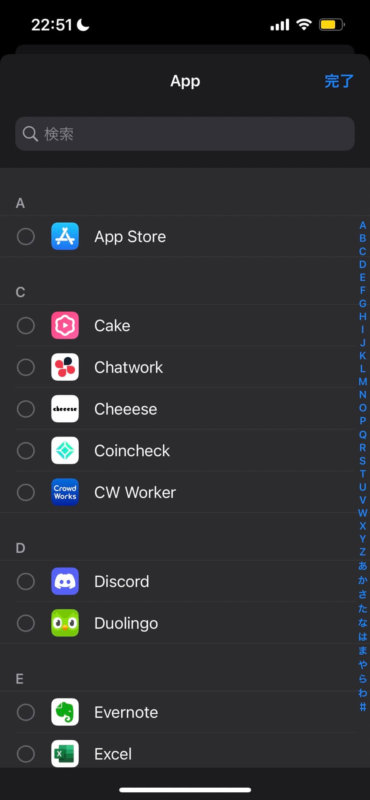
①おやすみモードを開き「通知を許可」の「App」をタップ
②「許可されたApp」の「追加」をタップするとアプリが表示されるのでその中から通知を許可したいアプリを選択します。
もし「追加」をタップして自分が許可したいアプリが出てこなかったときはそのアプリ自体の通知をオフにしている可能性があります。設定からそのアプリを探し通知をオフにしていないか確認してみましょう。
LINE電話だけ通知する設定
先程の設定によりLINEの通知を許可(メッセージ通知と電話の通知)我出来ました。ここではさらにLINE電話だけの通知を許可する方法を説明していきます。
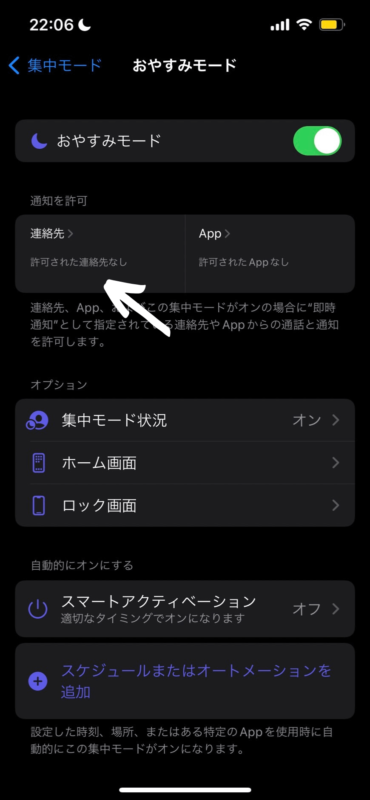
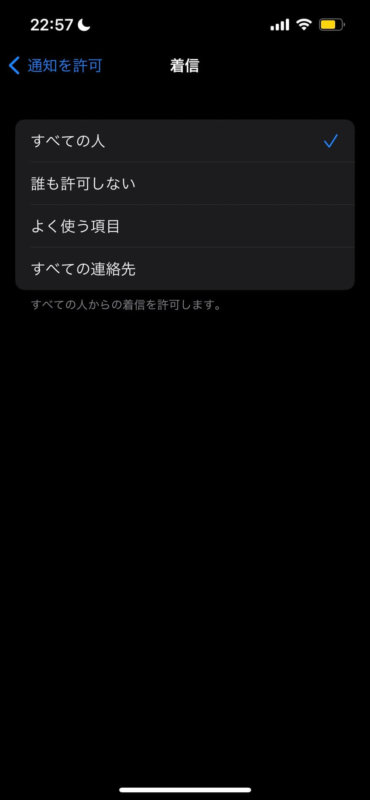
①おやすみモードを開き「通知を許可」の「連絡先」をタップ
②「着信」をすべての人に変更
注意点ですが今回はLINE電話の通知だけを受け取りたいのでLINEのアプリ自体は通知を許可しません。
おやすみモードでよくある質問!

あまり例のない悩みや相手はどうなっているかなど自分自身で調べてもわからないこともありませんか。ここではおやすみモードでよくある質問に答えていきます。
相手にはどう見える?
基本的におやすみモードを設定していることが相手にバレることはありません。皆様が不安に感じるものとして電話があると思います。
ですが電話が来たときには「ただいま電話にでることができません」というアナウンスが流れます。いつもと違うなと感じる人もいるかもしれませんがおやすみモードを疑うことはないでしょう。
電話履歴は残るの?
電話履歴はおやすみモード状態でも残ります。相手のトークには「不在着信」が表示されます。相手が電話をかけてからすぐにアナウンスが流れるので、相手のトークには応答なしではなく不在着信という表示が残ります。
アラームは鳴る?
おやすみモード中でもアラームは鳴ります。特定のアプリの通知を許可しようとするとわかりますが、表示されるアプリの中にアラームはありません。
おやすみモードが勝手にオンになる場合は?
ios15 以前はおやすみモードが勝手にオンになることがありました。しかし今はそのようなことはありません。ですが集中モードの一つである「睡眠」が勝手にオンになることがあります。
「睡眠」は就寝時間を設定しているとそのスケジュールに合わせて自動的にオンになります。以前のおやすみモードが勝手にオンになってしまうのは同じ原理です。
機内モードと異なる点は?
機内モードとの違いはリアルタイムで通知が来ているという点です。機内モードはインターネットの接続自体を一旦遮断しているので電話がつながるはずもなく、電話の履歴は機内モード解除後に通知されます。
しかしおやすみモードの場合は電話やメールの通知自体は届いています。加えて通知音が鳴ることはありません。
マナーモードと異なる点は?
マナーモードと異なる点はバイブレーションによる通知がある点です。おやすみモードが通知音が鳴ること防ぐのに対しマナーモードは通知音がバイブレーションに変わるモードですので実際に通知がきた際に音が鳴るか鳴らないが異なる点です。
LINE電話中に電話を掛けると?
おやすみモードをオンにしている相手のLINE電話中に電話を掛けると自分のトークには「応答なし」という表示が残ります。これは通話前からオンにしていた場合や通話中にオンにしても同じようになります。
電話を掛けた側には通話中のため応答できませんといったエラー表示がされます。
まとめ

おやすみモードはなにか集中したい物事があるときに非常に便利な便利です。時間設定や通知を許可するアプリを選択できるなど幅広くカスタマイズができます。
おやすみモードを活用して、すぐに返事が必要であったり確認がしたい通知は許可することでビジネスの場面で連絡や返信漏れを防ぐことも可能です。
ぜひ自分に合った使い方でおやすみモードを活用してください。





